Sortieren
Die Ausdrucke werden in Sätzen sortiert, die in der Seitenreihenfolge des Dokuments angeordnet sind.
Finisher AC/Broschüren Finisher AC
Installieren Sie "Finisher AC" oder "Broschüren Finisher AC", um die folgenden Endverarbeitungsfunktionen zu verwenden.
Gruppieren
Alle Ausdrucke derselben Vorlagenseite werden zusammen in Sätzen gruppiert.
Alle Ausdrucke derselben Vorlagenseite werden zusammen in Sätzen gruppiert.
Versatz
Jede Gruppe von Ausdrucken wird abwechselnd schichtweise versetzt.
Jede Gruppe von Ausdrucken wird abwechselnd schichtweise versetzt.
Heften + Sortieren
Ausdrucke werden in Seitenreihenfolge in Sätzen sortiert und geheftet (Randheftung/Doppelheftung). Sie können die Ausdrucke mithilfe von "Broschüren Finisher AC" heften und falzen.
Ausdrucke werden in Seitenreihenfolge in Sätzen sortiert und geheftet (Randheftung/Doppelheftung). Sie können die Ausdrucke mithilfe von "Broschüren Finisher AC" heften und falzen.
Heften + Gruppieren
Alle Drucke derselben Vorlagenseite werden in Sätzen gruppiert und geheftet (Randheftung/Doppelheftung).
Alle Drucke derselben Vorlagenseite werden in Sätzen gruppiert und geheftet (Randheftung/Doppelheftung).
Ohne Heftklammer
Die Ausdrucke werden gefalzt und ohne Heftklammer gebunden. Sie können das Papier leicht auftrennen, indem Sie mit den Fingern auf den gefalteten Bereich drücken. Diese Funktion ist nützlich, um Heftklammern zu sparen und Ausdrucke kurz zu binden.
Die Ausdrucke werden gefalzt und ohne Heftklammer gebunden. Sie können das Papier leicht auftrennen, indem Sie mit den Fingern auf den gefalteten Bereich drücken. Diese Funktion ist nützlich, um Heftklammern zu sparen und Ausdrucke kurz zu binden.
 |
Informationen zu den Papierformaten, die für die Option "Ohne Heftklammer" verwendet werden können, finden Sie unter Finisher AC und Broschüren Finisher AC. Informationen zu den Funktionen oder Papiertypen, die für die Option "Ohne Heftklammer" verwendet werden können, finden Sie unter Einschränkungen bei Kombinationen von Kopierfunktionen. Die folgenden Optionen stehen in Abhängigkeit von der Heftposition nicht zur Verfügung. Gemischte Papierformate Z-Falz In Abhängigkeit von der Verwendungsumgebung und vom Papiertyp kann sich der gefalzte Bereich aufspalten. |
Manuelles Heften
Sie können bedrucktes Papier manuell heften, indem Sie das Papier in den Schlitz einführen. Beispielsweise können Sie die im Dokument vorhandenen Heftklammern entfernen, das Dokument kopieren oder scannen und dann das Dokument erneut heften.
Sie können bedrucktes Papier manuell heften, indem Sie das Papier in den Schlitz einführen. Beispielsweise können Sie die im Dokument vorhandenen Heftklammern entfernen, das Dokument kopieren oder scannen und dann das Dokument erneut heften.
Sattelfalz (nur "Broschüren Finisher AC")
Die Ausdrucke werden auf die Hälfte ihrer Größe gefaltet. Es können bis zu drei Blatt auf einmal gefaltet werden.
Die Ausdrucke werden auf die Hälfte ihrer Größe gefaltet. Es können bis zu drei Blatt auf einmal gefaltet werden.
TIPPS |
Wenn Sie den "2/3 Hole Puncher Unit-A", "Lochereinheit A1 (2/4-Loch)" oder "Lochereinheit A1 (4-Loch)" im "Finisher AC" oder "Broschüren Finisher AC" installieren, dann können Sie Ihre Druckausgaben lochen. |
Außenansicht
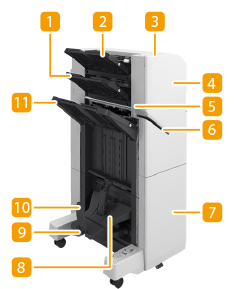 | 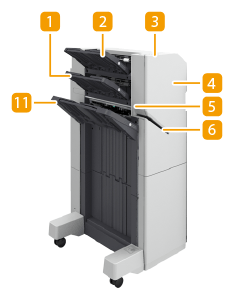 | |
Broschüren Finisher AC | Finisher AC |
 Fach B
Fach B
Die Drucke werden in dieses Fach ausgegeben. Sie können Funktionen, für die dieses Fach verwendet wird, durch Konfigurieren von <Einstellungen Ausgabefach> festlegen. <Einstellungen Ausgabefach> *
 Fach A
Fach A
Die Drucke werden in dieses Fach ausgegeben. Sie können Funktionen, für die dieses Fach verwendet wird, durch Konfigurieren von <Einstellungen Ausgabefach> festlegen. <Einstellungen Ausgabefach> *
 Heften-Taste
Heften-Taste
Drücken Sie diese Taste, um das Papier manuell zu heften (manuelles Heften). Sie können das Papier auch heften, ohne die Taste zu drücken. Sie können den Zeitraum festlegen, in der das Papier nach dem Einlegen geheftet wird. <Funktion justieren>  <Zeit bis Heften im Modus Heftung startet> *
<Zeit bis Heften im Modus Heftung startet> *
 <Zeit bis Heften im Modus Heftung startet> *
<Zeit bis Heften im Modus Heftung startet> * Vordere Abdeckung (oben)
Vordere Abdeckung (oben)
Öffnen Sie diese Abdeckung zum Entfernen von gestautem Papier, Beseitigen eines Heftklammernstaus in der Heftereinheit oder Ersetzen des Heftklammernmagazins. Wenn "2/3 Hole Puncher Unit-A", "Lochereinheit A1 (2/4-Loch)" oder "Lochereinheit A1 (4-Loch)" installiert ist, öffnen Sie diese Abdeckung zum Beseitigen des Locherabfalls.
 Finisher-Geradstoßersatz A (optional)
Finisher-Geradstoßersatz A (optional)
Wenn Sie den "Rüttler für Finisher A" anbringen, können Sie die Kanten des ausgegebenen Papiers ausrichten.
 Schlitz
Schlitz
Legen Sie Papier ein, um das Papier manuell zu heften. Sie können den Zeitraum angeben, in dem das Papier nach dem Einlegen geheftet werden soll.
 Vordere Abdeckung (unten) (nur Broschüren Finisher AC)
Vordere Abdeckung (unten) (nur Broschüren Finisher AC)
Öffnen Sie diese Abdeckung, um das gestaute Papier zu entfernen, einen Heftklammernstau zu beseitigen oder das Heftklammernmagazin in der Sattelheftereinheit auszutauschen.
 Broschürenfach (nur Broschüren Finisher AC)
Broschürenfach (nur Broschüren Finisher AC)
Die mit Sattelheftung versehenen Ausdrucke werden auf diese Ablage ausgegeben.

Wenn Sie die Broschürenfachführung absenken, können Sie die Begrenzung der Anzahl der ausgegebenen Kopien, die im Fach verbleiben können, aufheben. In diesem Fall sollten Sie jedoch verhindern, dass die ausgegebenen Blätter auf den Boden fallen, indem Sie beispielsweise an einer geeigneten Stelle einen Behälter aufstellen, der die herabfallenden Blätter auffängt.
 Verriegelungsfreigabehebel (nur Broschüren Finisher AC)
Verriegelungsfreigabehebel (nur Broschüren Finisher AC)
Ziehen Sie den Hebel nach unten, um den Papieranschlag zu entriegeln.
 Papieranschlag (nur Broschüren Finisher AC)
Papieranschlag (nur Broschüren Finisher AC)

Wenn Sie den Papieranschlag absenken, ziehen Sie den Verriegelungsfreigabehebel nach unten. Wenn Sie den Papieranschlag absenken, ohne den Verriegelungsfreigabehebel nach unten zu ziehen, kann der Papieranschlag beschädigt werden.

Senken Sie den Papieranschlag ab, um die Beschränkung der Anzahl der Buchbindekopien aufzuheben und kontinuierlich zu drucken. Dies ist nützlich, wenn Sie häufig in großen Mengen drucken. Stellen Sie jedoch sicher, dass Sie ein Empfangsfach vorbereiten, um zu verhindern, dass das ausgegebene Papier auf dem Boden verstreut wird.
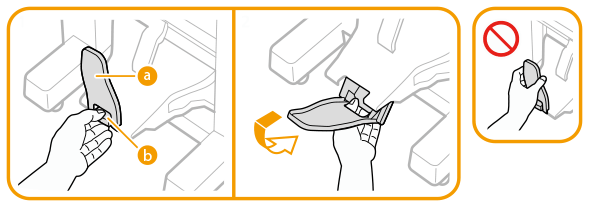
 Papieranschlag
Papieranschlag Verriegelungsfreigabehebel
Verriegelungsfreigabehebel Fach C
Fach C
Die Drucke werden in dieses Fach ausgegeben. Sie können Funktionen, für die dieses Fach verwendet wird, durch Konfigurieren von <Einstellungen Ausgabefach> festlegen. <Einstellungen Ausgabefach> *
 |
Wenn das "Banner Tray B" am Mehrzweckfach angebracht ist, bringen Sie das Ausgabeerweiterungsfach am Ausgabefach C an. |
Innenansicht
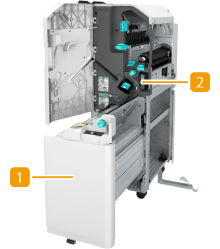 | 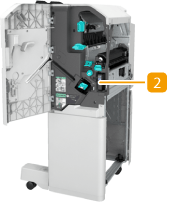 | |
Broschüren Finisher AC | Finisher AC |
 Sattelheftereinheit (nur Broschüren Finisher AC)
Sattelheftereinheit (nur Broschüren Finisher AC)
Ziehen Sie diese Einheit heraus, um gestautes Papier zu entfernen, einen Heftklammernstau in der Sattelheftereinheit zu beseitigen oder das Heftklammernmagazin zu ersetzen.
 Locherabfallfach (wenn der 2/3 Hole Puncher Unit-A, Lochereinheit A1 (2/4-Loch) oder Lochereinheit A1 (4-Loch) angebracht ist.)
Locherabfallfach (wenn der 2/3 Hole Puncher Unit-A, Lochereinheit A1 (2/4-Loch) oder Lochereinheit A1 (4-Loch) angebracht ist.)
Ziehen Sie diesen Behälter heraus, um Locherabfall zu entleeren. Beseitigen des Locherabfalls (Finisher AC/Broschüren Finisher AC)
Auswählen der Heftposition
Bei Verwendung des Hefters für die Endverarbeitung müssen Sie die Heftposition wählen und dabei auf die Ausrichtung des Originaldokuments achten.
HINWEIS |
Die Vorgehensweise bei der Endverarbeitung mit dem Hefter finden Sie unter Endbearbeitung mit dem Hefter. |
 Heften an einer Stelle am Rand des Papiers (Randheftung)
Heften an einer Stelle am Rand des Papiers (Randheftung)
Beachten Sie die folgenden Abbildungen zur Auswahl der Heftposition.
Heften oben rechts auf Papier in Hochformat
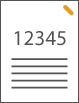
Wenn Originale im A4--Format platziert werden
Zufuhr | Vorlagenglas | ||
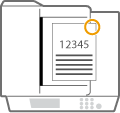 | 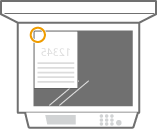 |
wählen Sie <Oben Rechts>
Wenn Originale im A3--Format platziert werden
Zufuhr | Vorlagenglas | ||
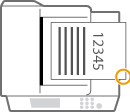 | 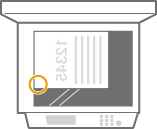 |
wählen Sie <Unten Rechts>
Heften oben links auf Papier in Hochformat
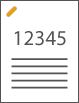
Wenn Originale im A4--Format platziert werden
Zufuhr | Vorlagenglas | ||
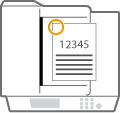 | 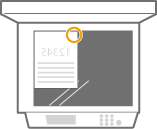 |
wählen Sie <Oben Links>
Wenn Originale im A3--Format platziert werden
Zufuhr | Vorlagenglas | ||
 | 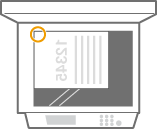 |
wählen Sie <Oben Rechts>
Heften oben rechts auf Papier in Querformat
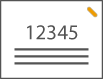
Zufuhr | Vorlagenglas | ||
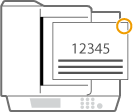 | 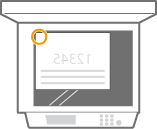 |
wählen Sie <Oben Rechts>
Heften oben links auf Papier in Querformat
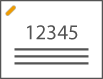
Zufuhr | Vorlagenglas | ||
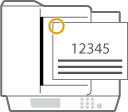 | 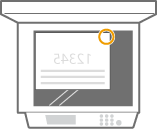 |
wählen Sie <Oben Links>
 Heften an zwei Stellen im Randbereich des Papiers (Doppelheftung)
Heften an zwei Stellen im Randbereich des Papiers (Doppelheftung)
Beachten Sie die folgenden Abbildungen zur Auswahl der Heftposition.
Heften im oberen Randbereich des Papiers in Hochformat
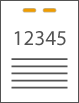
Zufuhr | Vorlagenglas | ||
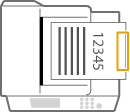 | 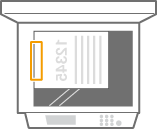 |
wählen Sie <Rechts>
Heften im linken Randbereich des Papiers in Hochformat
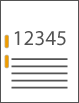
Wenn Originale im A4--Format platziert werden
Zufuhr | Vorlagenglas | ||
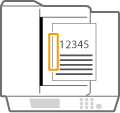 | 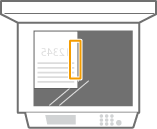 |
wählen Sie <Links>
Heften im rechten Randbereich des Papiers in Hochformat
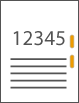
Wenn Originale im A4--Format platziert werden
Zufuhr | Vorlagenglas | ||
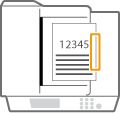 | 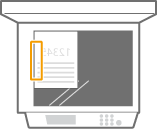 |
wählen Sie <Rechts>
Heften im linken Randbereich des Papiers in Querformat
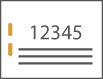
Zufuhr | Vorlagenglas | ||
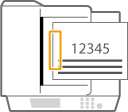 | 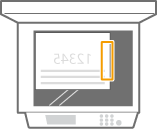 |
wählen Sie <Links>
Heften im rechten Randbereich des Papiers in Querformat
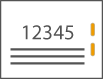
Zufuhr | Vorlagenglas | ||
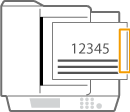 | 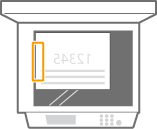 |
wählen Sie <Rechts>
 Binden des Papiers durch Falzen ohne Verwendung von Heftklammern (Ecke)
Binden des Papiers durch Falzen ohne Verwendung von Heftklammern (Ecke)
Beachten Sie die folgenden Abbildungen, um die Falzposition auszuwählen, wenn Sie das Papier ohne Heftklammern falzen.
Heften oben rechts auf Papier in Hochformat
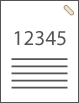
Wenn Originale im A4--Format platziert werden
Zufuhr | Vorlagenglas | ||
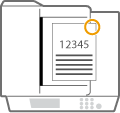 | 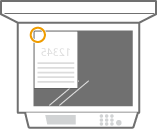 |
wählen Sie <Oben Rechts>
Wenn Originale im A3--Format platziert werden
Zufuhr | Vorlagenglas | ||
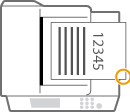 | 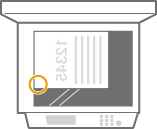 |
wählen Sie <Unten Rechts>
Heften oben links auf Papier in Hochformat
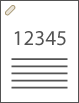
Wenn Originale im A4--Format platziert werden
Zufuhr | Vorlagenglas | ||
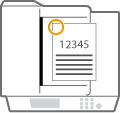 | 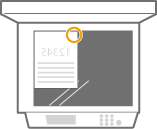 |
wählen Sie <Oben Links>
Wenn Originale im A3--Format platziert werden
Zufuhr | Vorlagenglas | ||
 | 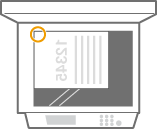 |
wählen Sie <Oben Rechts>
Heften oben rechts auf Papier in Querformat
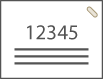
Zufuhr | Vorlagenglas | ||
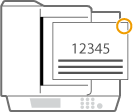 | 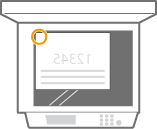 |
wählen Sie <Oben Rechts>
Heften oben links auf Papier in Querformat
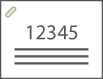
Zufuhr | Vorlagenglas | ||
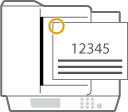 | 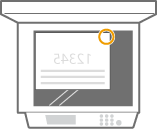 |
wählen Sie <Oben Links>
Manuelles Heften
1 | Legen Sie das gewünschte Papierbündel in den Schlitz des Heftklammern- oder Broschürenfinishers. Fügen Sie die Ecke des Papierbündels, an der es geheftet werden soll, gerade in den Schlitz ein, wobei die Vorderseite des Papiers nach unten zeigt. Wenn das Papierbündel erkannt wird, beginnt die Heften-Taste zu blinken und die automatische Heftung wird ausgeführt. 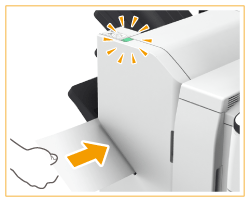  Sie können den Zeitraum in Sekunden festlegen, nach dessen Ablauf das Heften ausgeführt wird. <Zeit bis Heften im Modus Heftung startet> Sie können das Heften durchführen, ohne die angegebene Startzeit für das Heften abzuwarten. Halten Sie das Papierbündel mit der einen Hand fest und drücken Sie mit der anderen Hand die Heften-Taste. 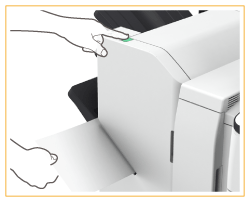 |
2 | Ziehen Sie das Papierbündel heraus. Warten Sie, bis die Heften-Taste erlischt, und ziehen Sie dann das Papierbündel heraus. |
 |
Sie können kein manuelles Heften durchführen, während die Ausgabe des ausgedruckten Papiers fortgesetzt wird. |
Lochungen erzeugen (Wenn die "2/3 Hole Puncher Unit-A", "Lochereinheit A1 (2/4-Loch)" oder "Lochereinheit A1 (4-Loch)" angebracht ist.)
Beachten Sie die folgenden Abbildungen, um das Original so zu platzieren, dass die Lochung an den gewünschten Stellen erzeugt wird.
Lochung im linken Randbereich des Papiers in Hochformat erzeugen
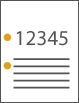
Wenn Originale im A4--Format platziert werden
Zufuhr | Vorlagenglas | ||
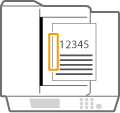 | 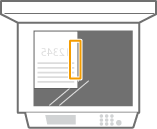 |
Lochung im oberen Randbereich des Papiers in Hochformat erzeugen
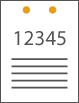
Zufuhr | Vorlagenglas | ||
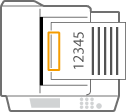 | 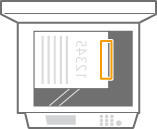 |
Lochung im linken Randbereich des Papiers in Querformat erzeugen
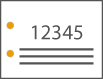
Zufuhr | Vorlagenglas | ||
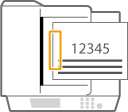 | 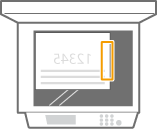 |
 |
Nähere Informationen zur Ausgabe finden Sie im Abschnitt Vorsicht bei der Ausgabe des Papiers am Finisher/Stapler. Weitere Informationen zu den Papierformaten, die für Heften, Sattelheften, Lochen und Sattelfalz verwendet werden können, siehe Finisher AC und Broschüren Finisher AC. Näheres zum Auswechseln des Heftklammernmagazins der Heftereinheit oder Sattelheftereinheit finden Sie unter Einlegen der Heftklammern (optional). Näheres zur Beseitigung eines Papierstaus oder Heftklammernstaus finden Sie unter Beheben von Papierstaus und Beseitigung von Heftklammernstaus (optional). Die maximale Anzahl von bindbaren Blättern könnte je nach Papiertyp nicht möglich sein. Ändern Sie in diesem Fall den Papiertyp oder verringern Sie die Anzahl der zu bindenden Blätter. Sortieren und gruppierenWenn Sie <Versatz> in Kombination mit der Sortier- oder Gruppierfunktion auswählen, werden die jeweiligen Ausdruckgruppen versetzt. Die Ausgabefächer bewegen sich bei allmählich steigendem Papierstapel abwärts. Sobald ein Ausgabefach seine Stapelgrenze erreicht hat, werden nachfolgende Ausdrucke automatisch auf das nächste verfügbare Fach ausgegeben. Wenn alle verfügbaren Fächer ihre Stapelgrenzen erreicht haben, stoppt der Druckvorgang. Nehmen Sie das gesamte ausgegebene Papier aus den Fächern, um den Druckvorgang fortzusetzen. HefterWenn Sie den Heftmodus verwenden, entfernen Sie nicht den Papierstapel aus dem Ausgabefach während des laufenden Auftrags. Entfernen Sie den Papierstapel, wenn der Auftrag abgeschlossen ist. Wenn die Meldung <Heftklammern in die Hefteinheit laden.> erscheint, sind nahezu alle Heftklammern aufgebraucht. Um fortzufahren, ersetzen Sie das Heftklammernmagazin. Wenn ein Fach die untere Positionsgrenze erreicht hat, stoppt der Druckvorgang vorübergehend. Entfernen Sie das gesamte ausgegebene Papier aus dem Fach, um den Druckvorgang fortzusetzen. SattelheftungDie Genauigkeit der Falze kann je nach Papiertyp und Anzahl der Blätter variieren. |